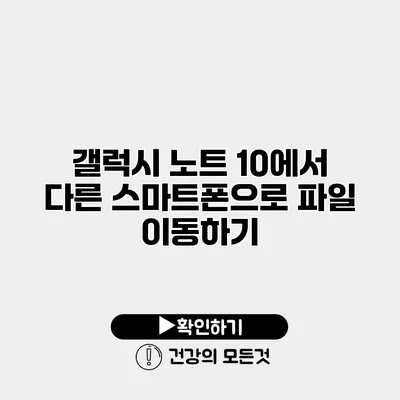갤럭시 노트 10을 사용하고 계신가요? 시간이 지남에 따라 새로운 스마트폰으로 업그레이드하거나 기기를 변경하면서 데이터나 파일을 안전하게 옮겨야 할 때가 많아요. 이 글에서는 갤럭시 노트 10에서 다른 스마트폰으로 파일 이동하기 위한 다양한 방법을 자세히 알아보겠습니다. 필요한 모든 단계와 팁을 제공하니, 여러분의 데이터를 안전하고 쉽게 이동시켜 보세요!
✅ 갤럭시 노트 10에서 파일을 쉽고 빠르게 이동하는 방법을 알아보세요.
1. 파일 이동을 위한 준비물
파일을 다른 스마트폰으로 이동하기 전에 필요한 몇 가지 것이 있어요.
1.1. 필요 장비 및 소프트웨어
- 갤럭시 노트 10 기기
- 이전할 스마트폰 (아이폰, 다른 안드로이드 기기 등)
- USB 케이블 (필요 시)
- Wi-Fi 연결 (무선 전송 시)
✅ 갤럭시 노트 10에서 파일을 쉽게 옮기는 방법을 알아보세요.
2. 파일 이동 방법
여러 가지 방법으로 갤럭시 노트 10에서 다른 스마트폰으로 파일을 이동할 수 있어요. 아래에서 자세히 알아볼게요.
2.1. 스마트 스위치(Smart Switch) 사용하기
삼성의 스마트 스위치 앱은 파일을 간편하게 이동할 수 있는 최고의 도구예요.
2.1.1. 스마트 스위치 설치하기
- Samsung Smart Switch 앱은 대부분의 삼성 기기에 사전 설치되어 있어요. 만약 없다면, Google Play 스토어에서 무료로 다운로드할 수 있어요.
2.1.2. 파일 옮기는 방법
- 앱 실행: 갤럭시 노트 10과 새로운 스마트폰에서 스마트 스위치 앱을 실행해요.
- 연결 방식 선택: USB 케이블이나 무선 연결을 선택할 수 있어요. USB 케이블을 사용하면 더 빠르게 파일을 전송할 수 있어요.
- 전송할 파일 선택: 갤럭시 노트 10에서 전송하고 싶은 파일이나 데이터를 선택해요.
- 전송 완료 확인: 상대 기기에서 파일 전송을 수락하면 전송이 시작되고 완료됩니다.
2.2. 클라우드 서비스 이용하기
구글 드라이브나 OneDrive 같은 클라우드 서비스를 이용하면 파일을 쉽고 유연하게 이동할 수 있어요.
2.2.1. 방법
- 구글 드라이브 앱 열기: 갤럭시 노트 10에서 구글 드라이브 앱을 열어요.
- 파일 업로드: 전송하고 싶은 파일을 업로드해요.
- 새 스마트폰에서 다운로드: 새로운 스마트폰에서 동일한 구글 드라이브 계정으로 로그인하고 파일을 다운로드해요.
2.3. 블루투스 사용하기
블루투스는 간단한 파일 전송에 최적이에요.
2.3.1. 블루투스 설정하기
- 블루투스 켜기: 두 스마트폰에서 블루투스를 켜요.
- 연결: 갤럭시 노트 10에서 새로운 스마트폰을 검색하여 연결해요.
- 파일 전송: 전송할 파일을 선택하고 “공유” 옵션을 선택한 후 블루투스를 통해 전송해요.
✅ 클라우드 서비스로 데이터를 안전하게 보관하는 방법을 알아보세요.
3. 파일 이동 시 주의사항
파일을 이동할 때는 몇 가지 주의사항을 염두에 두세요.
3.1. 데이터 손실 방지
- 전송 전에 중요한 파일은 백업해두는 것이 좋아요.
- 무료 클라우드 저장소 용량에 주의를 기울여야 해요.
3.2. 호환성 확인
- 서로 다른 OS 간 연결 시 파일 호환성을 확인해야 해요. 예를 들어, 특정 형태의 파일이 아이폰에서 열리지 않을 수 있어요.
✅ ISA 계좌의 비과세 혜택을 통해 절세 전략을 알아보세요.
4. 다양한 방법 비교
다양한 방법을 비교하여 여러분에게 가장 적합한 방법을 선택하세요. 아래의 표를 참고해 주세요.
| 방법 | 장점 | 단점 |
|---|---|---|
| 스마트 스위치 | 빠르고 간편함 | 삼성 기기 간 제한적 |
| 클라우드 서비스 | 어디서나 접근 가능 | 데이터 사용량 증가 |
| 블루투스 | 간편한 연결 | 전송 속도 느림 |
결론
이번 글에서는 갤럭시 노트 10에서 다른 스마트폰으로 파일을 편리하게 이동하는 다양한 방법을 소개했어요. 스마트 스위치, 클라우드 서비스, 블루투스를 통해 손쉽게 파일을 전송할 수 있죠. 여러분의 데이터를 안전하게 이동할 수 있는 팁을 활용해 보세요! 데이터를 옮길 때는 데이터를 잃지 않도록 주의하고, 적절한 방법을 선택해 업무를 효율적으로 진행하세요. 지금 바로 시도해 보세요, 데이터 전송의 새로운 세상에 빠져보세요!
자주 묻는 질문 Q&A
Q1: 갤럭시 노트 10에서 다른 스마트폰으로 파일을 옮기기 위해 필요한 준비물은 무엇인가요?
A1: 파일 이동을 위해 갤럭시 노트 10. 이전할 스마트폰, USB 케이블 (필요 시), Wi-Fi 연결이 필요합니다.
Q2: 스마트 스위치를 사용하여 파일을 전송하는 방법은 무엇인가요?
A2: 스마트 스위치 앱을 실행하고, USB 케이블이나 무선 연결을 선택한 후 전송할 파일을 선택하고 상대 기기에서 전송을 수락하면 됩니다.
Q3: 블루투스를 사용하여 파일을 전송하는 과정은 어떻게 되나요?
A3: 두 스마트폰에서 블루투스를 켠 후 연결하고, 전송할 파일을 선택하여 “공유” 옵션에서 블루투스를 통해 전송합니다.